Google Chrome缓存过多清理技巧

1. 常规清理方法:打开谷歌浏览器,点击右上角的三个点(菜单按钮),选择“更多工具” - “清除浏览数据”。在弹出的“清除浏览数据”对话框中,可勾选“缓存的图像和文件”以及“Cookie及其他网站数据”等选项,设置时间范围为“全部”,然后点击“清除数据”按钮。
2. 使用快捷键清理:在Windows系统中,按下“Ctrl+Shift+Del”组合键;在Mac系统中,按下“Command+Shift+Del”组合键。按下快捷键后,会直接弹出清除浏览数据的对话框,后续操作与常规清理方法相同。
3. 通过设置页面清理:点击浏览器右上角的三个点(菜单按钮),选择“设置”。在设置页面中,向下滚动找到“隐私和安全”部分,点击“清除浏览数据”,然后进行相关勾选和操作来清理缓存。

Chrome浏览器下载页面提示无权限的应对方案
本文解析Chrome浏览器下载页面出现无权限提示的原因,提供修改权限、管理员运行等多种解决方案,帮助用户顺利完成下载。

手机chrome无痕模式怎么开
手机chrome无痕模式怎么开?本篇文章就给大家带来手机chrome开启无痕模式图文教程,希望大家能够通过这篇文章解决问题。
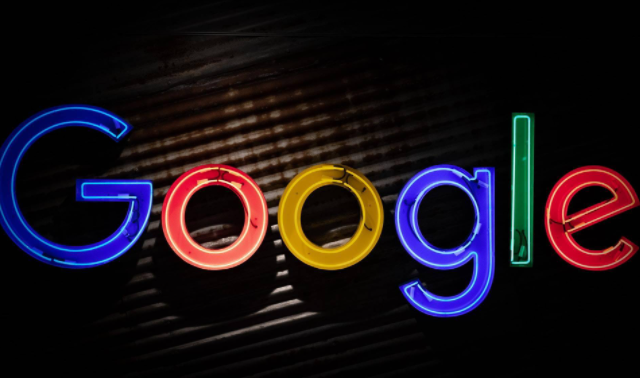
如何在Android Chrome中提高网页的兼容性
在Android Chrome中提高网页的兼容性,解决网页显示问题,确保网页在不同设备和操作系统上的一致性,提升用户浏览体验。
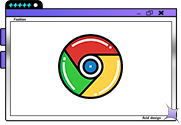
谷歌浏览器桌面快捷方式不见了怎么办
谷歌浏览器桌面快捷方式不见了怎么办?今天小编带来恢复谷歌浏览器桌面快捷图标的方法,欢迎感兴趣的用户继续阅读下面的内容。
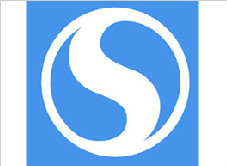
搜狗浏览器正式版V11.0.1.34700软件介绍
本网站提供搜狗官网正版搜狗浏览器正式版V11 0 1 34700下载安装包,软件经过安全检测,无捆绑,无广告,操作简单方便。
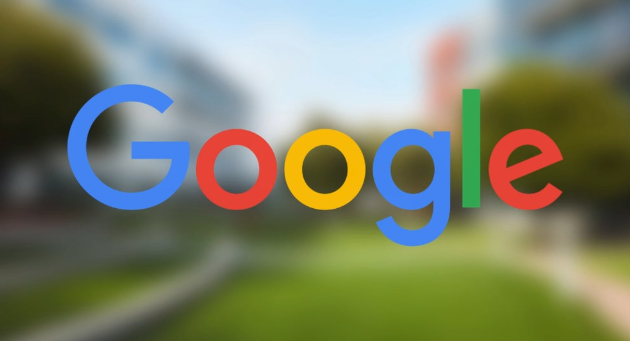
Chrome浏览器实现多账户快速切换
Chrome浏览器实现多账户快速切换,方便用户轻松管理多个账号,提升使用便捷性。

为什么下载了谷歌浏览器打开是360?该怎么恢复?
谷歌浏览器打开为什么是360首页,这是怎么回事?最近很多小伙伴都发现自己的win10系统打开谷歌浏览器发现不是原本的页面,而是360的首页,这个原因可能是你在安装软件的过程中,装入了捆绑了相关插件的软件。

Google Chrome中错误代码
许多 Windows 用户最近遇到了一个问题,即当他们试图打开任何网页时,他们看到一个Aw, Snap! 在他们的 Chrome 浏览器上显示带有错误代码 STATUS_BREAKPOINT 消息的此网页时出现问题,如下所示。

如何关闭谷歌浏览器拦截下载功能?关闭谷歌浏览器拦截下载功能新手指南
在这个浏览器纷繁复杂的时代,谷歌Chrome是我们日常生活中经常使用的软件。作为一款高效安全的浏览器,谷歌Chrome备受用户青睐。

如何在 Android 版 Chrome 中管理下载?
当您在 Android 上查看 Chrome 浏览器时,您可能会注意到它几乎没有提供管理下载的选项,您可能从桌面版 Chrome 中知道的内部 URL chrome: downloads 不起作用。

如何修复最常见的Google Chrome下载错误?
尽管谷歌Chrome在大多数情况下都是一个漂亮的浏览器,但有时有些事情并不像预期的那样工作,其中一些涉及文件下载。

轻量化版谷歌浏览器怎么下载?<下载与安装方法>
谷歌Chrome是谷歌开发的网页浏览器,具有出色的稳定性和安全性。那么如何下载和安装轻量化版谷歌Chrome呢?其实方法有很多

微信能上网谷歌浏览器上不了网,怎么解决?
谷歌浏览器无法上网但微信可以上网是怎么回事呢,快来和小编一起研究解决方案吧!

怎么注册谷歌账号_无法注册谷歌账号的解决方法
你拥有谷歌账号吗,你知道谷歌浏览器登录谷歌账号之后可以解锁新功能吗?快来一起学习怎么注册谷歌账号,解决注册中遇到的问题吧!

如何在谷歌浏览器中屏蔽广告
在线广告变得越来越烦人和烦人。您可以采取一些措施来阻止它们,具体取决于您使用的浏览器。Google Chrome 浏览器允许您以几种不同的方式阻止广告。

谷歌浏览器如何将网页双面打印
谷歌浏览器如何将网页双面打印?本篇文章就给大家带来谷歌浏览器设置网页双面打印教程详解,需要的朋友赶紧来学习一下吧。
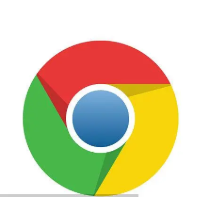
如何在谷歌浏览器中打开夜间模式
如何在谷歌浏览器中打开夜间模式?夜间模式功能现在可用于许多应用程序,并且已经使用了很长时间。

如何在 Chrome 中调整标签的音量?
Chrome 有一些用于控制标签的漂亮功能。它错过的一项功能是调整单个标签的音量。





